Если у вас не получается автоматически найти вашу беспроводную сеть, подключится к ней, или подключится к скрытой точке доступа, вам должна помочь данная статья.
Первым делом
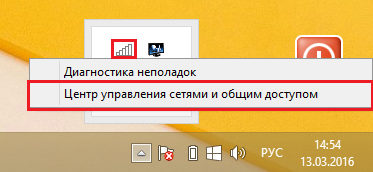
Зайдите в "Центр управления сетями и общим доступом"
Далее
"Создание и настройка нового подключения или сети"
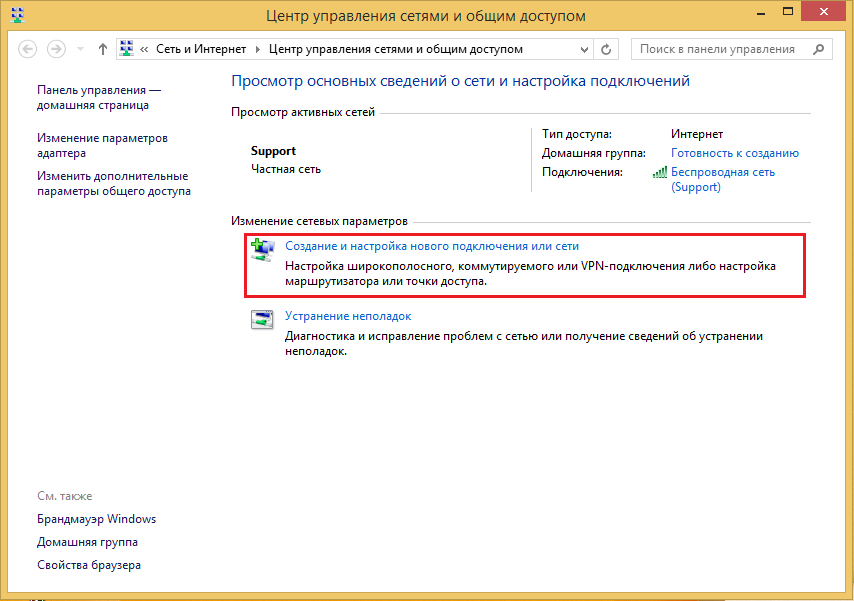
Далее
"Подключение к беспроводной сети вручную"
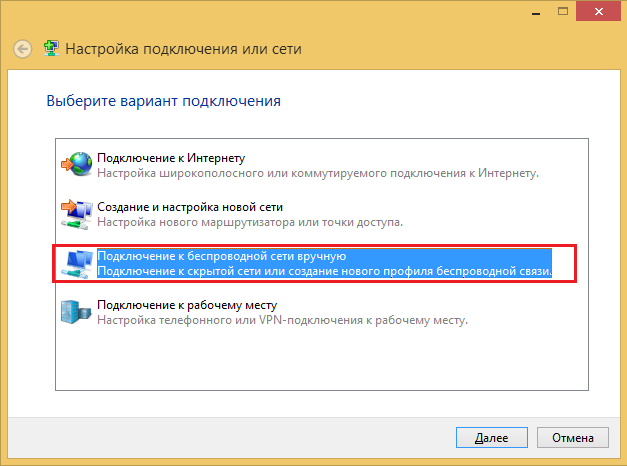
Далее Введите ваши данные для подключения и выставьте "Тип безопасности WPA2-Personal". Нажмите "Далее" и затем "Закрыть"
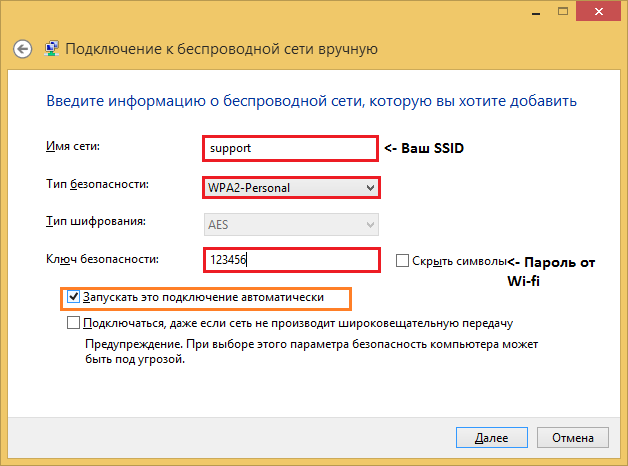
Далее Зайдите в "Сети" используя данный значок, найдите вашу сеть и нажмите "Подключиться"
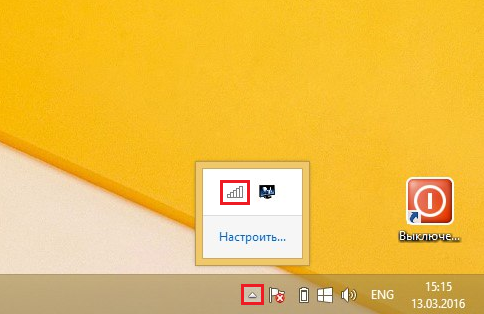
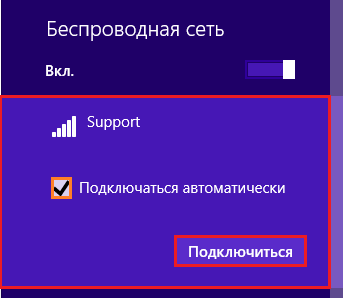
Если вы не можете подключиться к вашей сети, получаете ошибку, попробуйте забыть эту сеть, нажав правым кликом мыши на вашем подключении.
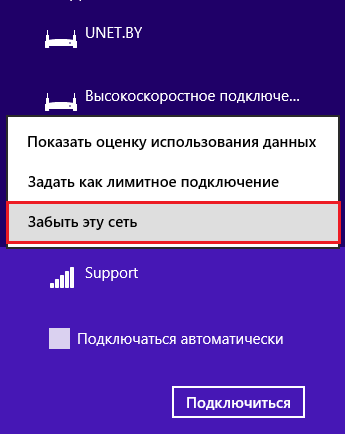
Затем заново переподключить.
В случае если не видите никаких беспроводных сетей, первым делом проверьте, включен ли ваш адаптер.
Для этого вам необходимо пройти в "Панель управления" (В меню ПУСК, через поиск, или наведите курсор в правый нижний угол, при появлении меню нажмите "Параметры", затем "Панель управления")
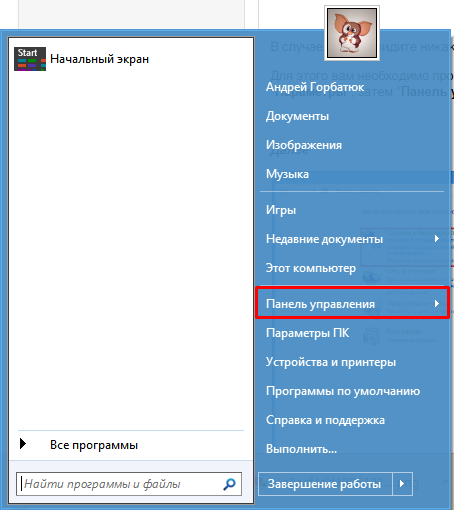
Далее "Система и безопасность"
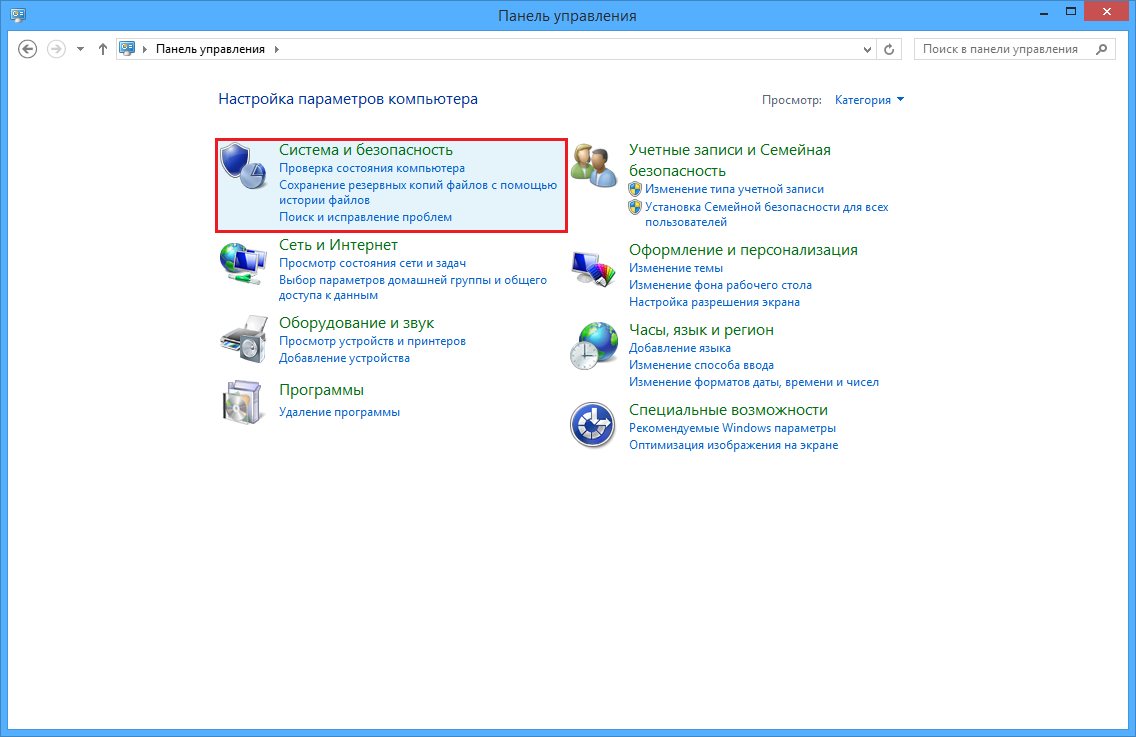
Далее Система
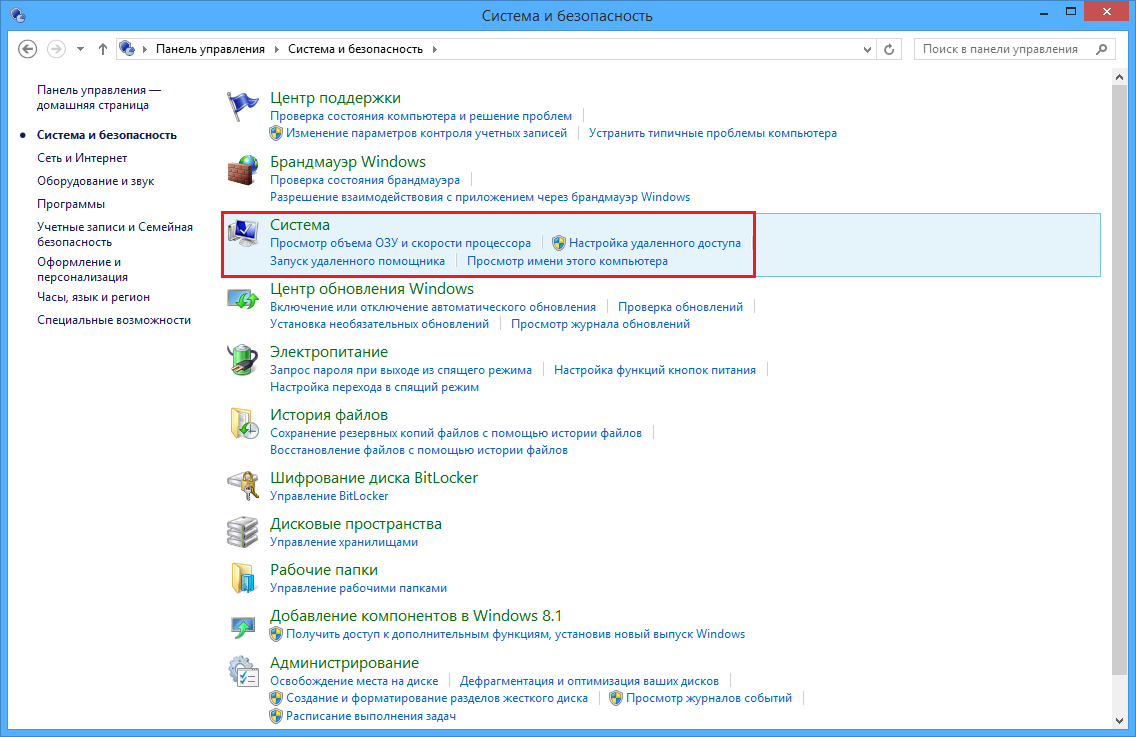
Далее Диспетчер устройств
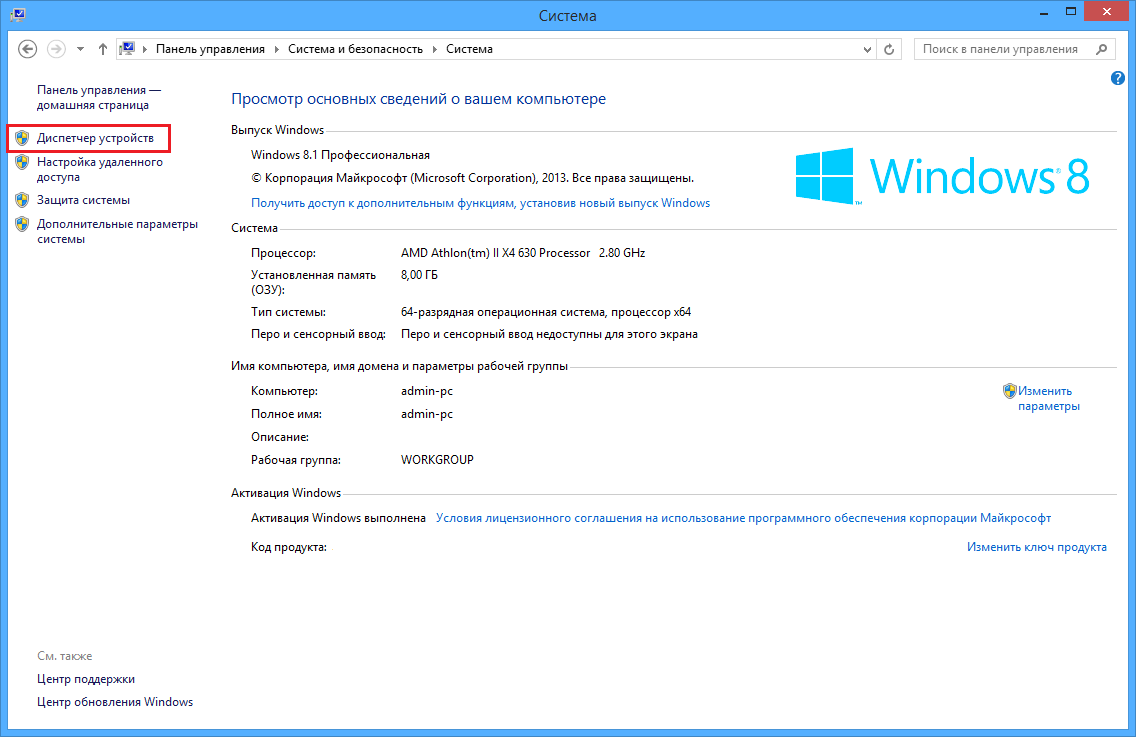
Далее Сетевые адаптеры.
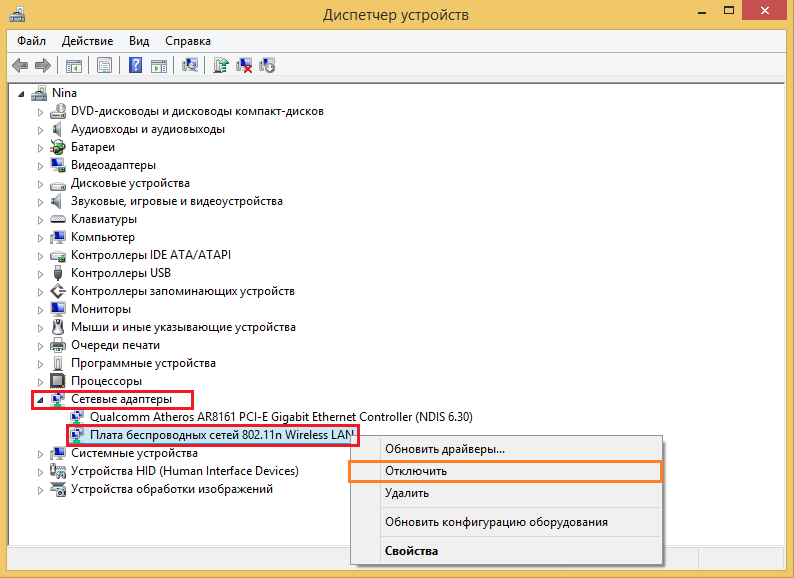
Обратите внимание на то, включен ли он. На иконке слева от названия может стоять красный крестик(говорит о том, что он отключен), или желтый восклицательный знак(некорректно работает). В этом случае попробуйте его Отключить и Включить. Правым кликом мыши => "Отключить" \"Задействовать".
Если не получилось, попробуйте скачать драйвер с сайта производителя и Нажмите "Обновить Драйверы"
Обратите внимание. В некоторых ноутбуках и внешних адаптеров есть кнопка включения адаптера беспроводной сети.
Подпишитесь на мобильное приложение: Viber, Telegram.
А также следите за актуальными новостями в нашем Telegram-канале.
Если у Вас возникли вопросы - напишите нам или позвоните 7778282 (любой мобильный оператор).
